Cách chuyển Windows sang ổ cứng mới
Bài viết này có kiến thức nâng cao, có kiến thức chưa được kiểm chứng độ chính xác/hiệu quả, bởi vì tớ vẫn còn đang thử nghiệm dần.
Bình thường, nếu đổi ổ cứng, cách tốt nhất là cài lại Windows sạch sẽ để đảm bảo thành công và máy chạy ổn định nhất. Thường mình chỉ chuyển Windows (giữ nguyên phần mềm, dữ liệu) khi có những phần mềm khó cài lại, hay trường hợp bất khả kháng thôi nha.
Các bước chuyển Windows sang ổ cứng mới
-
Khởi động vào Windows. Kiểm tra xem BitLocker đã tắt chưa, nếu chưa tắt cần vào Control Panel để
tắt. Nếu máy sử dụng Windows Home, tắt BitLocker bằng cmd:
manage-bde -off C: -
Trường hợp:
- Nếu ổ cứng nguồn hoặc ổ cứng đích là SSD Samsung: Hãy sử dụng tính năng Data Migration của phần mềm Samsung Magician. Cứ tải phần mềm này về máy, mở lên, chọn tab Data Migration, rồi làm theo hướng dẫn.
-
Nếu ổ cứng nguồn và ổ cứng đích khác loại (1 SATA 1 NVMe), hoặc nếu muốn
chuyển từ RAID sang AHCI:
-
AN TOÀN NHẤT: Mở cmd
admin, gõ dòng lệnh sau để vào Safe mode lần tới khởi động:
bcdedit /set {current} safeboot minimal - HOẶC: Mở cmd admin, gõ dòng lệnh sau:
sc config stornvme start= boot -
HOẶC: Mở regedit, tìm đến khóa
HKLM\SYSTEM\CurrentControlSet\Services\stornvme
Đổi giá trị của Start thành 0.
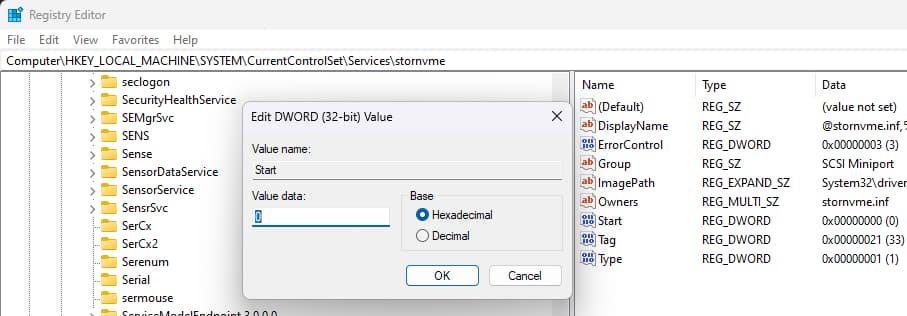
-
AN TOÀN NHẤT: Mở cmd
admin, gõ dòng lệnh sau để vào Safe mode lần tới khởi động:
- Vào BIOS, chỉnh cài đặt cần thiết. Đổi từ RAID sang AHCI nếu cần thiết.
- Khởi động vào USB boot anhdv, sử dụng Macrium Reflect để clone ổ cứng.
-
Sau khi clone xong, tháo các ổ cứng khác ra, chỉ để lại ổ cứng chứa Windows, rồi khởi động lại máy.
Kiểm tra THẬT KĨ xem máy khởi động bình thường không.
Nếu đã bật Safe mode ở bước 2, hãy mở cmd admin, gõ dòng lệnh sau để tắt Safe mode:
bcdedit /deletevalue {current} safeboot - (optional) Cắm lại ổ cứng nguồn, vào USB boot anhdv, dùng Minitool Partition Wizard để xóa Windows cũ trên ổ cứng đó. Khởi động lại máy.
Sói
10/01/2024